Microsoft Fabric の Power BI サービスと Power BI Desktop でレポートを作成する
適用対象:✅SQL 分析エンドポイント、ウェアハウス、ミラー データベース
この記事では、Power BI サービスでレポートを作成する際に実行できる 3 つの異なるシナリオについて説明します。
ウェアハウス エディターからレポートを作成する
Fabric Data Warehouse のリボンとメイン ホーム タブを使用して、[新しいレポート] ボタンに移動します。 このオプションを使用すると、自然かつ簡単な方法で、既定の Power BI セマンティック モデルに基づいて構築されたレポートを作成できます。

既定の Power BI セマンティック モデルにテーブルが追加されていない場合、ダイアログによって最初にテーブルが自動的に追加され、ユーザーは最初に正規の既定のセマンティック モデルに含まれるテーブルを確認するか、手動で選択するよう求められます。これにより、データが常に最初に存在するようになります。
テーブルが存在する既定のセマンティック モデルでは、[新しいレポート] を選択すると、レポート編集キャンバスが開き、セマンティック モデル上に構築された新しいレポートがブラウザー タブに表示されます。 新しいレポートを保存する際、そのワークスペースに書き込みのアクセス許可がある場合、ワークスペースを 1 つ選択することを求められます。 書き込みアクセス許可がない場合や、無料のユーザーで、セマンティック モデルが Premium 容量ワークスペースに存在する場合は、新しいレポートが [マイ ワークスペース] に保存されます。
ワークスペース内で既定の Power BI セマンティック モデルを使用する
ワークスペースで既定のセマンティック モデルとアクション メニューを使用する: Microsoft Fabric ワークスペースで、既定の Power BI セマンティック モデルに移動し、[詳細] メニュー (...) を選択して、Power BI サービスでレポートを作成します。
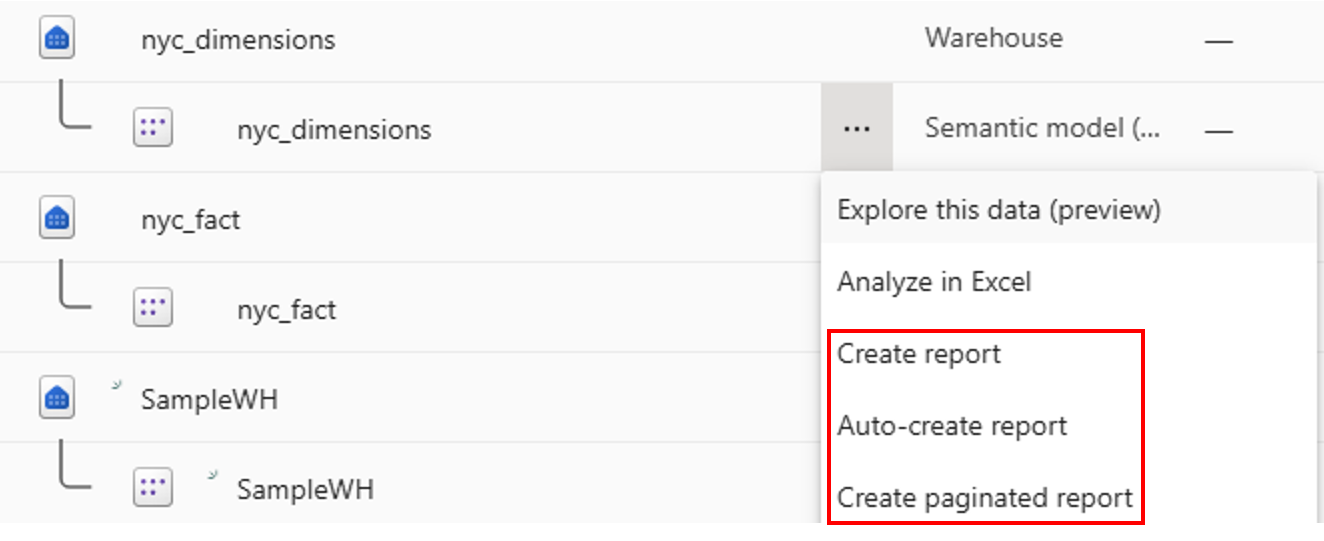
[レポートの作成] を選択すると、レポート編集キャンバスが開き、セマンティック モデルに関する新しいレポートが作成されます。 新しいレポートを保存するときは、そのワークスペースに対する書き込みアクセス許可がある限り、セマンティック モデルを含むワークスペースに保存されます。 書き込みアクセス許可がない場合や、無料のユーザーで、セマンティック モデルが Premium 容量ワークスペースに存在する場合は、新しいレポートが [マイ ワークスペース] に保存されます。
OneLake カタログを使用する
OneLake カタログの既定の Power BI セマンティック モデルとセマンティック モデルの詳細ページを使用します。 ワークスペースの一覧で、既定のセマンティック モデルの名前を選択すると、セマンティック モデルの詳細ページに移動します。ここで、セマンティック モデルの詳細と関連レポートを確認できます。 このページから直接、レポートを作成することもできます。 この方法でレポートを作成する方法の詳細については、「データセットの詳細」を参照してください。
OneLake カタログには、セマンティック モデルと、関連する既定のデータセットが表示されます。 ウェアハウスを選択して、ウェアハウスの詳細ページに移動します。 ウェアハウスのメタデータ、サポートされているアクション、データ系列と影響の分析、およびそのウェアハウスから作成された関連レポートを確認できます。 ウェアハウスから派生した既定のセマンティック モデルは、他のセマンティック モデルと同じように動作します。
ウェアハウスを見つけるには、OneLake カタログから始めます。 次の画像は、Power BI サービスのOneLake カタログを示しています。
ウェアハウスを選択して、そのウェアハウスの詳細ページを表示します。
[詳細] メニュー (...) を選択するとオプション メニューが表示されます。
[開く] を選択すると、ウェアハウスが開きます。
Power BI Desktop でレポートを作成する
Power BI Desktop の OneLake カタログ統合を使用すると、レイクハウスのウェアハウスまたは SQL 分析エンドポイントに簡単に接続できます。
リボンの [データ ハブ] メニューを使用して、すべての項目の一覧を取得します。
接続したいウェアハウスを選択します
[接続] ボタンで、ドロップダウンを選択し、[SQL エンドポイントに接続する] を選択します。
